3D计算器这是一款可以提供很多计算功能的软件,在这款软件里有三维集合的计算方式,通过对图形的计算,让用户能够更好的了解所有的数据信息,软件的操作简单适合任何阶段的学生使用,帮助学生在学习的过程中能够进行各种代数的学习,可视化的方式,让学生也产生了更多的兴趣。
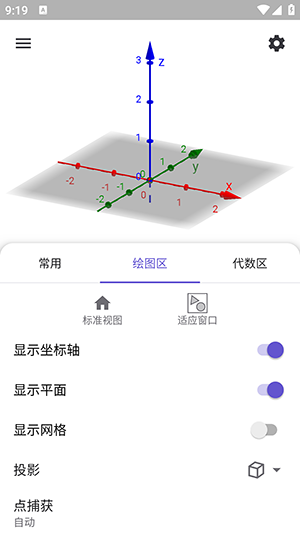
3D计算机怎么绘制平面图形
1、首先,确保你已经打开了GeoGebra软件。
2、要绘制一个平面,你可以选择适当的工具从工具列中。
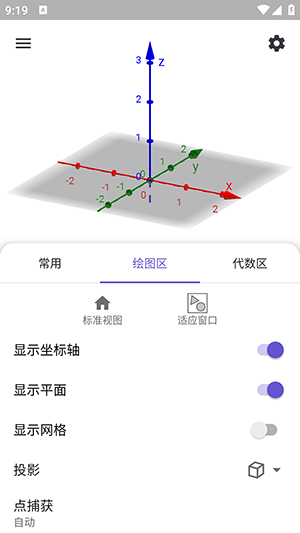
3、在创建过程中,你可以通过点击并拖动来定义平面的位置和大小。
4、创建平面后,你可以通过调整其属性来进一步自定义平面的外观。
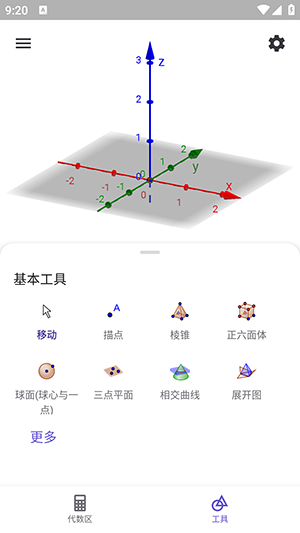
5、完成平面图形的绘制后,你可以选择保存你的图形。
3D计算器怎么创建圆柱和立方体
1、打开设置并选择显示网格
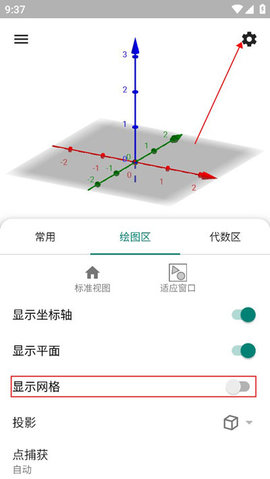
2、在代数区输入指令,Cylinder((2,-3,-1),(2,2,2),2)即通过两个点及半径2创建圆柱,然后按Enter
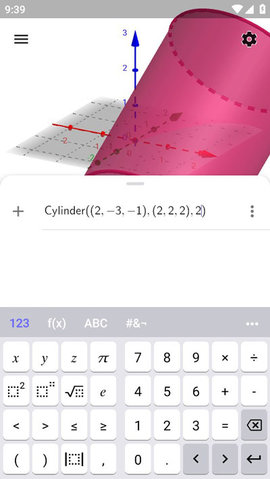
3、通过在设置中的更改,探索不同的投影
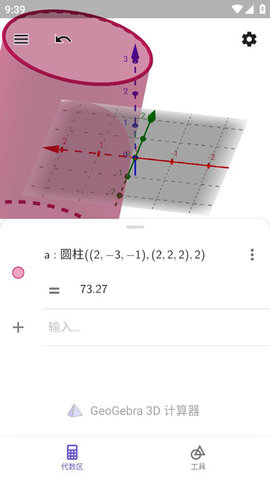
4、切换到工具区,选择描点工具并创建两个新点
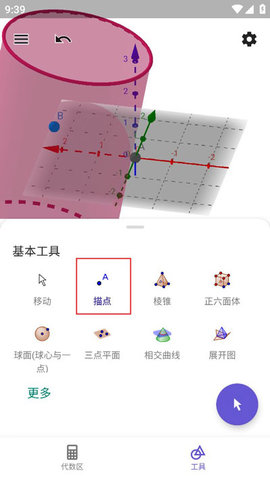
5、选择立方体(正六面体)工具,然后选择创建的点以构建立方体
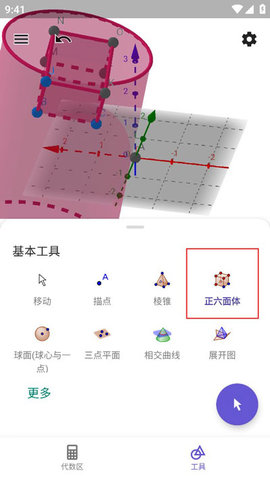
6、选择移动工具,探索您的作图
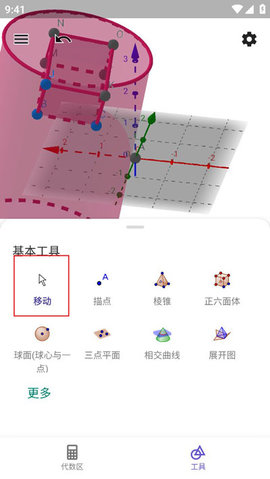
3D计算器怎么在3D中创建圆
1、打开工具区
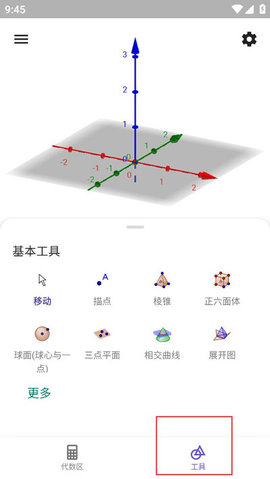
2、选择直线工具,然后在3D绘图区选择两点,以创建点A和点B及直线f
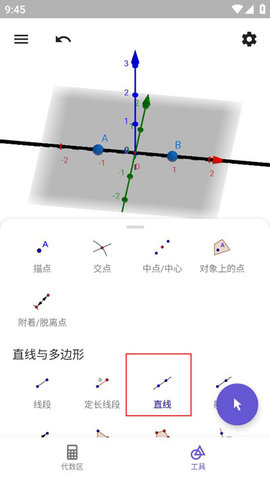
3、选择移动工具并拖动点A
4、选择描点工具,在直线f上新建点C
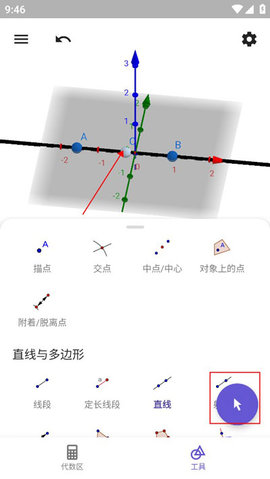
5、选择圆(圆心,法向量与半径)工具,接着先选择直线f,再选择点C并在出现的对话框中输入半径2
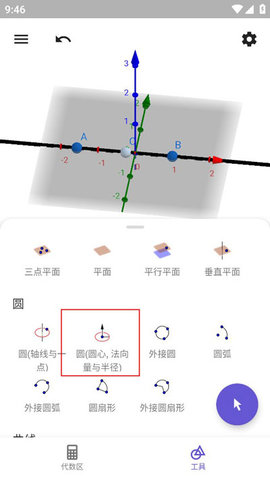
6、选择描点工具,创建点D
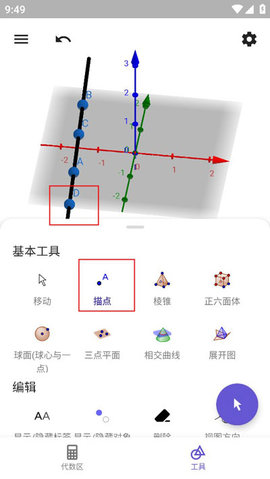
7、选择圆(轴线与一点)工具,接着先选择直线f,再选择点D
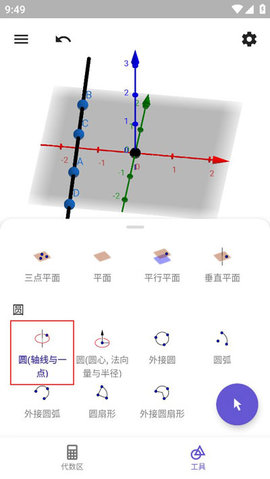
8、选择移动工具,然后拖动不同的点以探索您的作图
3D计算器功能有哪些
1、工具区
使用工具区按钮打开工具区,提供对GeoGepa工具类别的访问.选择任何工具,然后在3D绘图区创建新对象
注意:工具区显示了一些最重要的工具.如果要查看更多工具,请在工具区末尾选择更多
2、代数区
使用代数区按钮打开代数区,用键盘在指令栏输入代数式,指令和函数.这些对象的图形表示显示在3D绘图区.所有创建对象的代数数值表示也显示在代数区
3、显示/隐藏视区
如果您只希望使用3D绘图区而不是代数区或工具区,则可以通过单击隐藏这些视区
您可以随时使用再次显示它们
4、菜单
打开GeoGepa3D计算器左上角的菜单,以新建文件,打开现有资源,保存您的作品并与他人共享,以及更改设置,打开其他GeoGepa应用或在需要时获取帮助
5、撤消和恢复
使用撤消按钮逐步撤消您的活动
选择撤消后,恢复按钮也将可用
注意:创建一个或多个对象后,撤消按钮会自动出现
6、设置
选择右上角的设置以打开设置.确定是否要显示坐标轴,网格,还是更改对象的投影.您还可以打开其他设置来更改全局设置(例如:精确度,语言),3D绘图区设置(例如:网格类型,刻度间距)以及代数区设置(例如:描述)
7、增强现实(AR)
如果您在支持AR的移动设备上使用GeoGepa3D计算器,点击AR按钮切换到增强现实模式.将创建的数学对象放在平整表面(例如,桌子,地板...)上,并在它们周围走动,从不同的角度拍摄屏幕截图
您可以通过点击3D按钮返回3D绘图区
注意:您可以在此处检查设备是否支持AR。
《3D计算器》软件优势:
1.查看代数区,点击加号符号就可以找到对应的数据。
2.提供了一些学习的流程,用户根据设计的流程去操作。
3.讲解了很多关于函数的计算方式,让用户能够轻松的计算出对应的数据。
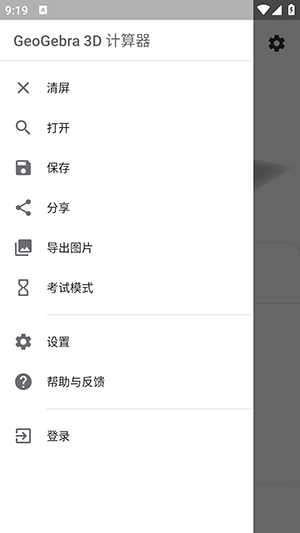
《3D计算器》软件亮点:
1.计算的数据都是非常准确的,对于这些数据还可以保存。
2.整个图形显示的视频上的清晰,利用多种工具都可以打开访问空间。
3.3d的绘图区域创建新的对象,对于有的内容还可以进行重点标注。
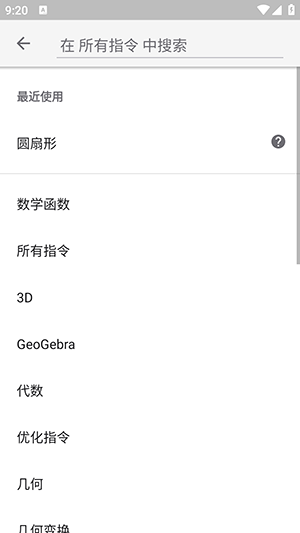
《3D计算器》软件测评:
通过这款软件,可以了解到更多的代数区,包括有函数,指令,这些图像显示在3d的绘图区,创建的对象代数数值也在代数区,如果有什么隐藏的数据,可以通过搜索的方式找到所有的资源作品都可以和其他人共享,有什么不足的地方及时更改。


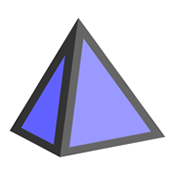


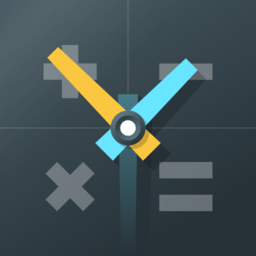
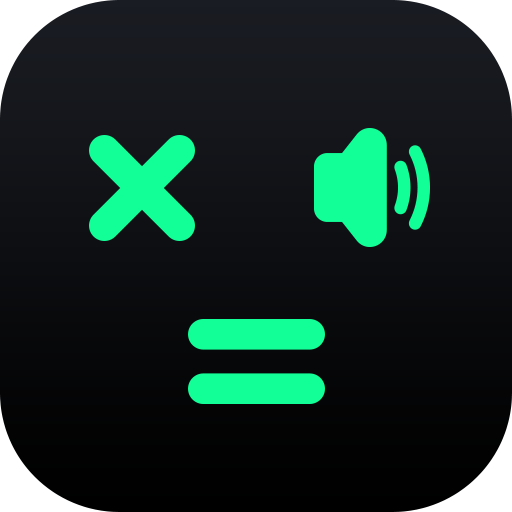
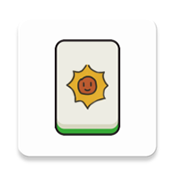
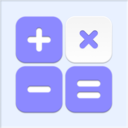

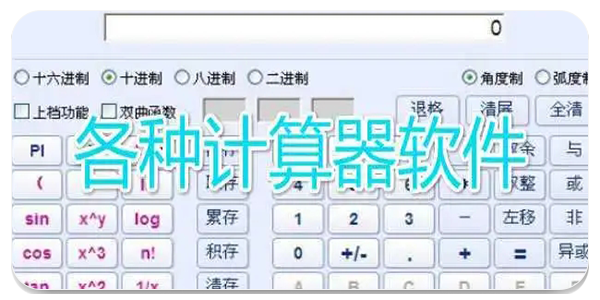
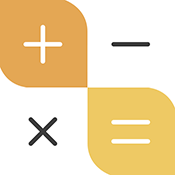



 手机清理加速管家
手机清理加速管家  抖快清理大师
抖快清理大师  一键换机助手
一键换机助手  全能王录屏
全能王录屏  360帐号卫士
360帐号卫士  核桃清理
核桃清理  电量充满闹钟
电量充满闹钟  云工具
云工具  换机搬家
换机搬家  随心所记
随心所记 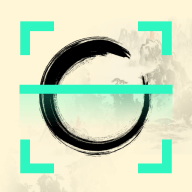 余墨扫描
余墨扫描  爱聊输入法免费版
爱聊输入法免费版 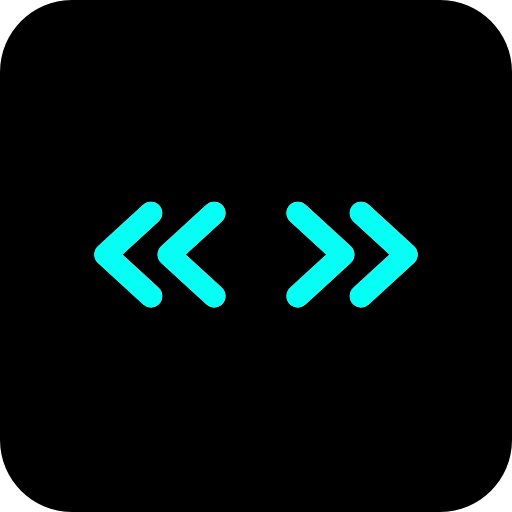 屏幕滑动助手
屏幕滑动助手  快捷闹钟
快捷闹钟 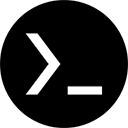 Termux中文版
Termux中文版  拦截精灵
拦截精灵 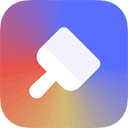 oppo主题商店国际版
oppo主题商店国际版  Folder Widget
Folder Widget  摇摇壁纸
摇摇壁纸  国家反诈中心
国家反诈中心  北辞弱网2024
北辞弱网2024  华为神农中医大脑免费版
华为神农中医大脑免费版  抖音商城
抖音商城  3D速写模型
3D速写模型  QNET 弱网
QNET 弱网  ABC英语角天天背单词
ABC英语角天天背单词  黏土滤镜相机
黏土滤镜相机 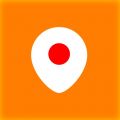 智能位置
智能位置  全时天气
全时天气  德尔塔面具中文版
德尔塔面具中文版 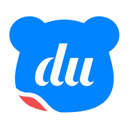 百度输入法小米版
百度输入法小米版 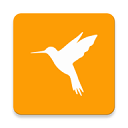 黄鸟抓包旧版本
黄鸟抓包旧版本 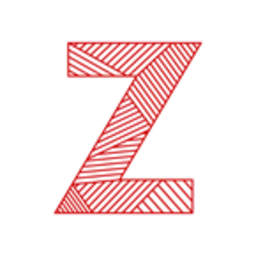 Z浏览器
Z浏览器  bobo浏览器老版
bobo浏览器老版  星尘浏览器手机版
星尘浏览器手机版 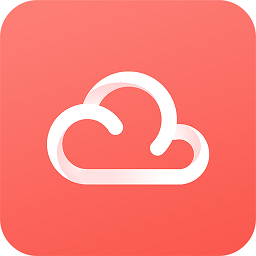 红云浏览器正版
红云浏览器正版 